3 modi: come proteggere con password il disco rigido esterno su Windows/Mac
La protezione tramite password del disco rigido esterno è necessaria se memorizzi dati importanti sul disco rigido esterno, come informazioni personali di identificazione personale, foto di famiglia, video, informazioni fiscali e finanziarie, credenziali di accesso, documenti dell'ufficio, ecc. Questo articolo mostra come proteggere con password e bloccare un disco rigido esterno su Windows/Mac.
Metodo 1: protezione del disco rigido esterno con password senza software di crittografia
Il software External Hard Drive Lock può aiutarti a proteggere con password file o cartelle sul tuo disco rigido locale, disco rigido esterno o unità flash USB senza crittografia. Supporta quasi tutti i dischi rigidi esterni, come Seagate, Western Digital, Samsung, Transcend, Toshiba, HP ecc.
2 passaggi: come proteggere con password il disco rigido esterno su Windows
Passaggio 1: scarica, installa ed esegui il software di blocco del disco rigido esterno. Fai clic sul pulsante "Proteggi USB", seleziona un disco rigido esterno e fai clic sul pulsante "Password USB Drive", inserisci la password e fai clic sul pulsante "Blocca".



Passaggio 2: sblocca un disco rigido esterno. Torna all'interfaccia principale, seleziona l'unità bloccata e fai clic su "Sblocca" per sbloccare un'unità USB.


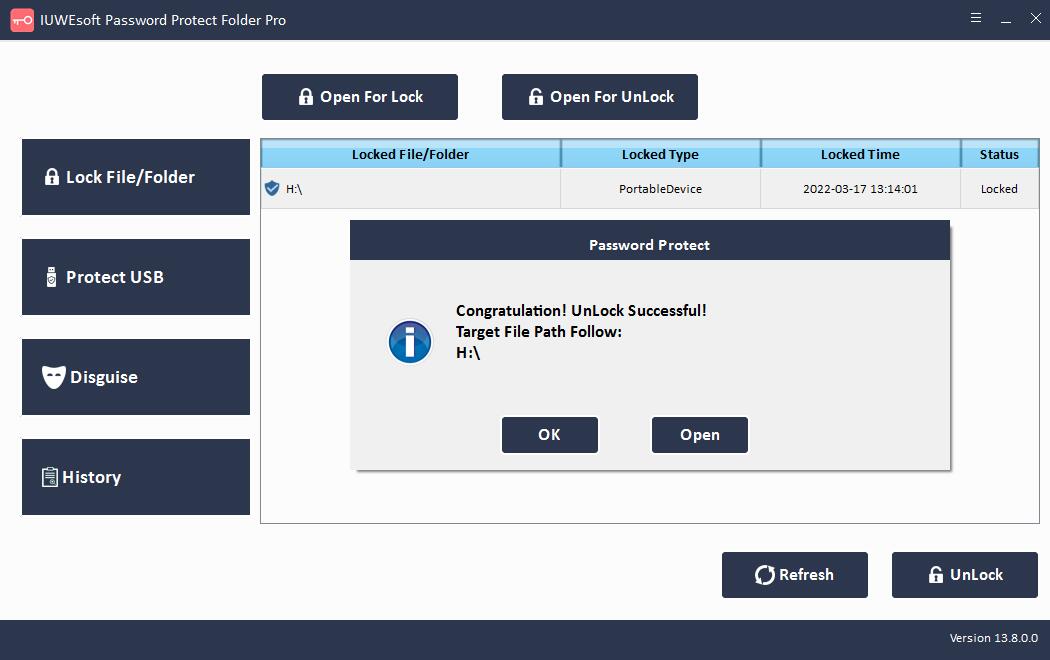
Metodo 2: protezione con password del disco rigido esterno su Windows 10 con BitLocker
BitLocker è lo strumento di crittografia del disco rigido integrato in Windows. Viene fornito con Windows 10 Enterprise e Professional, Windows 8 Professional ed Enterprise, Windows 7 Ultimate ed Enterprise, Windows Vista Ultimate ed Enterprise e Windows Server 2008 e versioni successive. BitLocker consente di crittografare e proteggere con password i dati su dischi rigidi esterni. A causa della limitazione della versione, se si desidera proteggere con password il disco rigido esterno in Windows 11/10 Home, fare riferimento al metodo 1 per bloccare un disco rigido esterno senza crittografia.
Passaggio 1: collega il tuo disco rigido esterno al computer. Fai clic con il pulsante destro del mouse sul disco rigido esterno e seleziona "Attiva BitLocker".

Passaggio 2: imposta una password per proteggere il disco rigido esterno. Quindi, eseguire il backup della chiave di ripristino in un luogo sicuro. Se dimentichi la password, puoi utilizzare la chiave di ripristino per accedere all'unità.
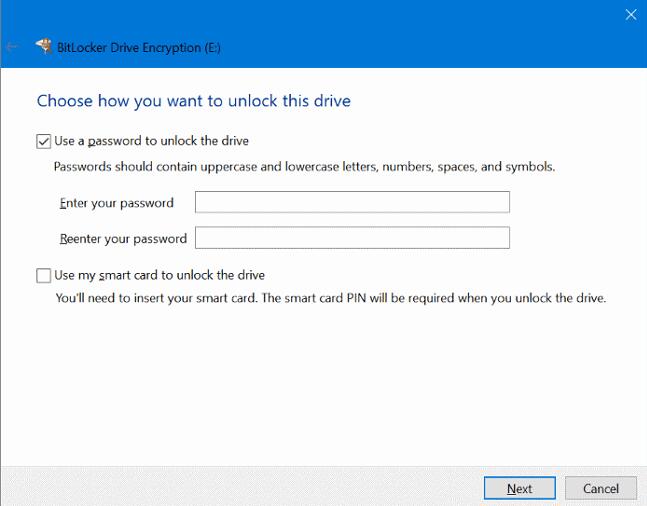
Passaggio 3: seleziona "Crittografa l'intera unità". Oppure puoi solo scegliere di crittografare lo spazio su disco utilizzato.
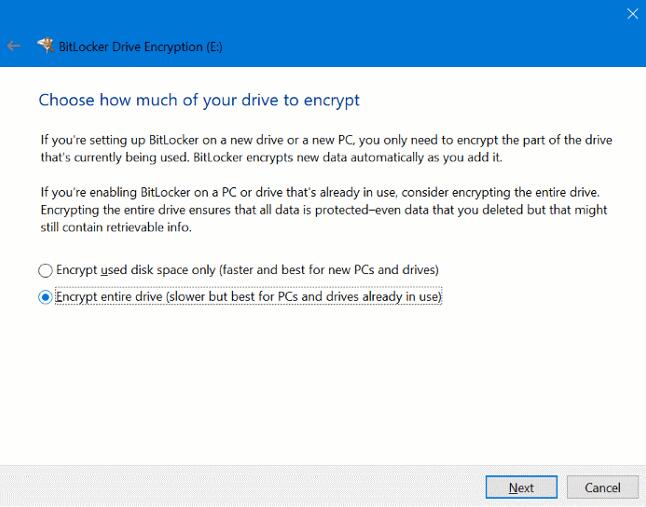
Passaggio 4: Microsoft BitLocker offre due modalità di crittografia. Se disponi dell'ultima versione di Windows, puoi selezionare "Nuova modalità di crittografia" e fornire ulteriore supporto per l'integrità. Altrimenti, seleziona Modalità compatibilità e fai clic su "Avanti".

Passaggio 5: seguire le istruzioni per completare la crittografia del disco rigido esterno.

Metodo 3: protezione con password del disco rigido esterno su Mac
1. Come proteggere con password un disco rigido esterno con Utility Disco su Mac
Quando formatti un disco rigido esterno con Utility Disco sul Mac, puoi crittografarlo e proteggerlo con una password seguendo i passaggi seguenti.
Passaggio 1: collega il disco rigido esterno al Mac.
Passaggio 2: vai su Finder > Applicazioni > Utilità > Utility Disco. In alternativa, puoi aprire Utility Disco cercando in Spotlight.
Passaggio 3: seleziona il tuo disco esterno nel menu a sinistra e seleziona "Cancella" nella barra degli strumenti. Ricordarsi di eseguire il backup dei dati prima di utilizzare questa procedura.

Passaggio 4: inserisci un nome per l'unità. Quindi, fai clic sull'opzione Formato e seleziona Mac OS esteso (Journaled, Encrypted).
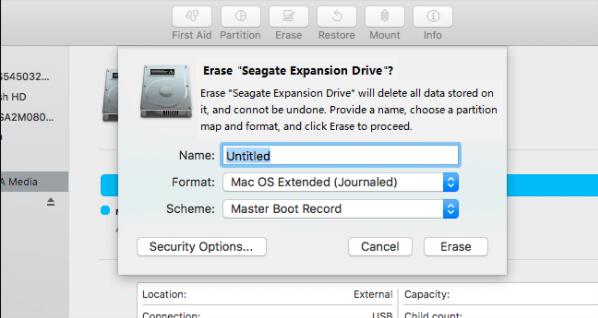
Passaggio 5: fai clic su Cancella. Immettere e verificare la password, quindi fare clic su Seleziona.
Passaggio 6: Infine, fai clic su Cancella e termina. Una volta completato il processo, vedrai che il tuo disco è crittografato e dovrai inserire la tua password ogni volta che riavvii il Mac o colleghi un disco rigido esterno.
2. Come proteggere con password un disco rigido esterno su Mac senza cancellare
Passaggio 1: collega il disco rigido esterno al Mac.
Passaggio 2: apri la finestra del Finder, fai clic con il pulsante destro del mouse sul disco esterno e seleziona "Crittografa (nome unità)" dal menu a discesa.
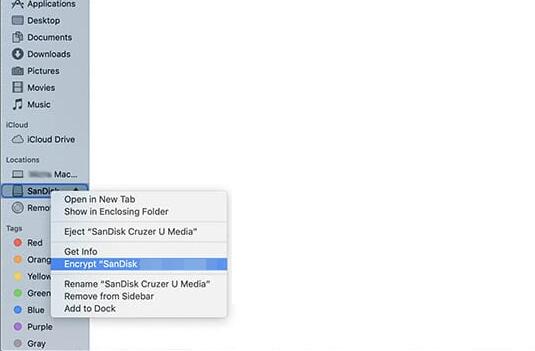
Passaggio 3: inserisci e conferma la password nella finestra di dialogo pop-up. Puoi anche aggiungere suggerimenti per ricordare le password in un secondo momento.
Passaggio 4: seleziona "Encrypt Disk" per iniziare a crittografare il disco rigido esterno. A seconda delle dimensioni del file, potrebbe volerci molto tempo.
